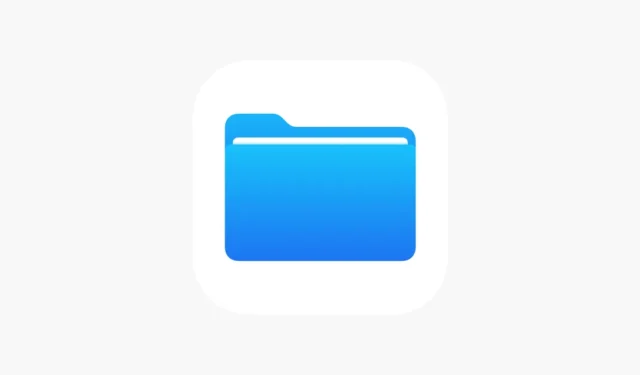
iOS 18은 파일 앱에 흥미로운 개선 사항을 도입하여 기능을 크게 개선하고 iPhone에서 파일 관리를 그 어느 때보다 사용자 친화적으로 만들었습니다. 새로운 기능과 워크플로를 어떻게 향상시킬 수 있는지 살펴보겠습니다.
데스크톱 및 문서용 클라우드 설정
데스크톱과 문서 폴더에 대한 클라우드 스토리지를 설정하는 것이 이전보다 더 간단해졌습니다. 프로세스 작동 방식은 다음과 같습니다.
- 기기에서 타사 클라우드 계정을 구성하면 데스크톱과 문서를 클라우드와 동기화하라는 메시지가 표시됩니다.
- 즉시 설정하지 않으려면 걱정하지 마세요! 나중에 설정 앱에서 쉽게 구성할 수 있습니다.
이 기능을 사용하면 중요한 파일의 백업을 간편하게 유지 관리할 수 있으며 모든 기기에서 해당 파일에 접근할 수 있습니다.
다운로드한 파일 보관
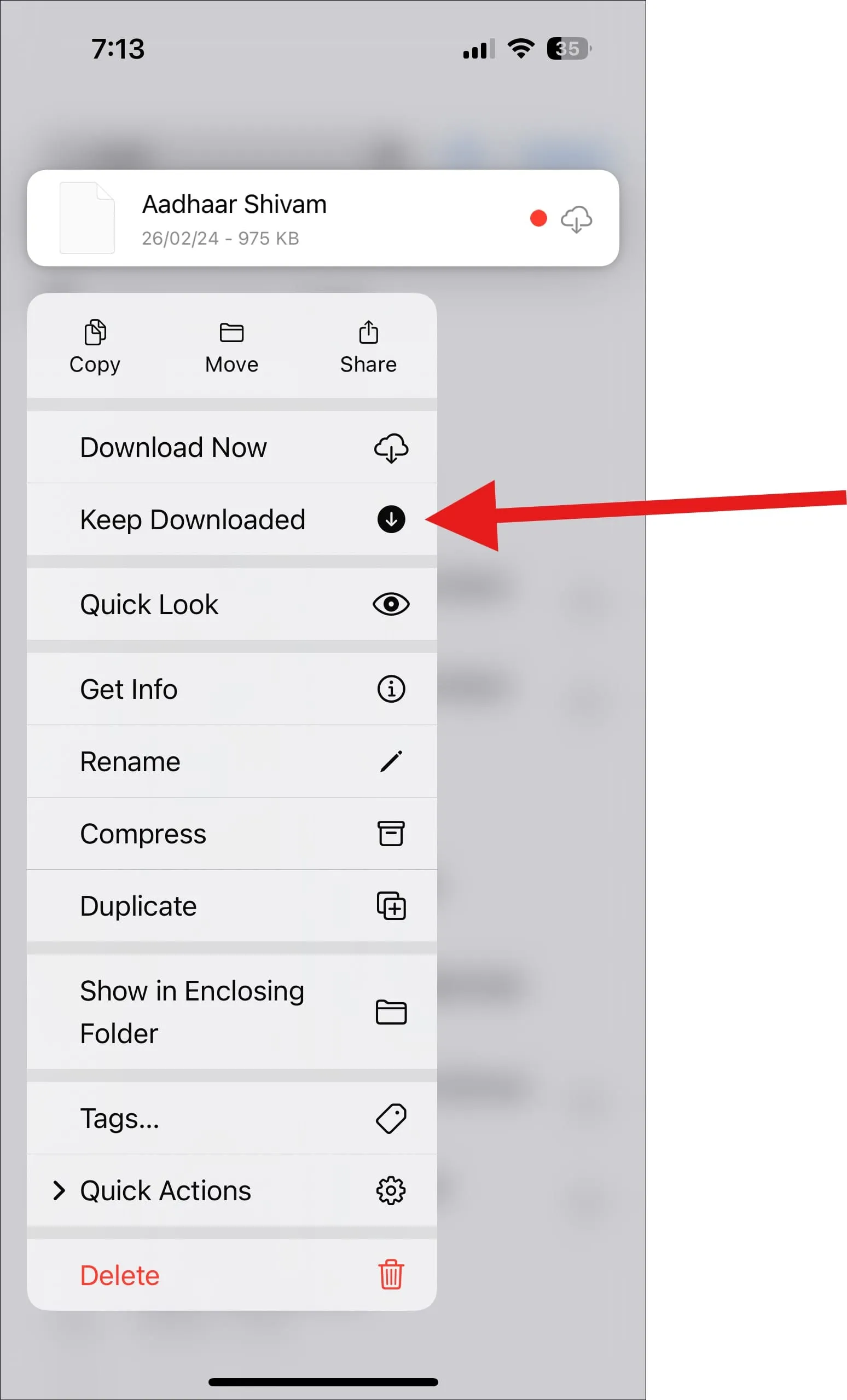
오프라인에서 파일을 필요로 했지만 사용할 수 없다는 것을 알게 된 적이 있나요? 새로운 “다운로드 유지” 기능은 이 문제를 해결합니다.
- 오프라인에서 사용하기 위해 기기에 보관하려는 특정 iCloud 파일을 선택하세요.
- 오프라인 상태에서 이러한 파일을 수정한 경우 인터넷에 다시 연결하면 해당 수정 사항이 iCloud와 동기화됩니다.
이를 통해 인터넷 접속 여부에 관계없이 중요한 파일을 항상 손쉽게 이용할 수 있습니다.
외부 드라이브용 확장 파일 형식
USB-C가 있는 iPhone을 소유하고 있다면 이제 외장 드라이브를 포맷할 수 있는 옵션이 더 다양해졌습니다.
- 파일 앱에서 외장 드라이브를 길게 누릅니다.
- 다음 파일 시스템 중 하나로 드라이브를 포맷하세요.
- APFS(애플 파일 시스템)
- exFAT
- MS-DOS(FAT32)
이렇게 유연성이 향상되면 더 다양한 기기와 운영 체제에서 외장 드라이브를 사용할 수 있습니다.
외장 드라이브를 지우는 방법
외부 드라이브를 지우는 작업은 이제 간단한 작업입니다.
- 외장 드라이브를 iPhone에 연결합니다.
- 파일 앱을 열고 탑재된 드라이브를 찾으세요.
- 드라이브 아이콘을 길게 누르세요.
- 나타나는 메뉴에서 “지우기”를 선택하세요.
이 기능을 사용하면 컴퓨터가 필요 없이 iPhone에서 외장 드라이브에 저장된 데이터를 빠르고 쉽게 삭제할 수 있습니다.
이러한 특징의 의미
향상된 클라우드 통합. 클라우드 스토리지를 설정하는 새로운 프로세스로 모든 기기에서 데스크톱과 문서를 동기화하는 것이 더 간단해졌습니다. 이는 iPhone, iPad, Mac에서 정기적으로 파일을 사용하는 사람들에게 특히 유용합니다.
개선된 오프라인 액세스. “다운로드 유지” 기능을 사용하면 인터넷 연결 없이도 중요한 파일에 항상 액세스할 수 있습니다. 이 기능은 특히 자주 여행하는 사람이나 연결성이 제한된 지역에서 파일에 안정적으로 액세스해야 하는 사람에게 유용합니다.
외장 드라이브로 더 큰 유연성. 확장된 포맷 옵션과 간소화된 지우기 기능은 iPhone에서 바로 외장 스토리지 장치를 더 쉽게 관리할 수 있도록 해줍니다. 이는 다양한 장치나 운영 체제 간에 정기적으로 파일을 전송하는 개인에게 유용합니다.
이러한 기능은 iOS 기기에서 파일 관리 기능을 향상하도록 설계되었습니다. 이제 iPhone에서 직접 수많은 파일 관련 작업을 완료할 수 있어 특정 작업에 대한 컴퓨터 의존도를 줄일 수 있습니다.




답글 남기기